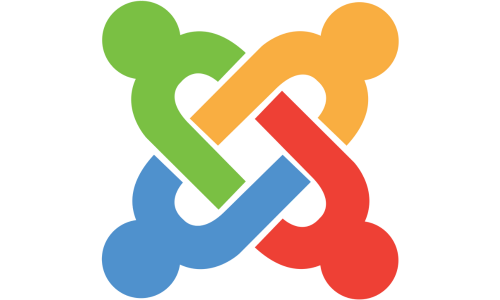Chào bạn, nếu bạn đang có ý định kinh doanh online và muốn tự mình tạo một website bán hàng chuyên nghiệp trên nền tảng WordPress, thì WooCommerce chính là “trợ thủ đắc lực” mà bạn không thể bỏ qua. Với WooCommerce, việc biến một website WordPress thông thường thành một cửa hàng trực tuyến với đầy đủ các tính năng trở nên dễ dàng hơn bao giờ hết. Hôm nay, chúng ta sẽ cùng nhau khám phá từng bước để xây dựng website bán hàng mơ ước của bạn với WooCommerce nhé!
WooCommerce là gì? Tại sao nên chọn WooCommerce cho website bán hàng?
Giới thiệu về WooCommerce và các tính năng nổi bật
WooCommerce là một plugin thương mại điện tử mã nguồn mở miễn phí, được thiết kế để hoạt động liền mạch trên nền tảng WordPress. Nó cung cấp đầy đủ các tính năng cần thiết để bạn có thể tạo và quản lý một cửa hàng trực tuyến hoàn chỉnh, từ việc trưng bày sản phẩm, quản lý đơn hàng, thanh toán đến vận chuyển.
Một số tính năng nổi bật của WooCommerce:
- Miễn phí và mã nguồn mở: Bạn có thể tải xuống, cài đặt và sử dụng WooCommerce hoàn toàn miễn phí.
- Linh hoạt và dễ sử dụng: Giao diện quản trị trực quan giúp bạn dễ dàng quản lý cửa hàng mà không cần nhiều kiến thức kỹ thuật.
- Khả năng mở rộng cao: Với hàng ngàn plugin (tiện ích mở rộng) miễn phí và trả phí, bạn có thể dễ dàng thêm các tính năng mới cho cửa hàng của mình.
- Tích hợp hoàn hảo với WordPress: WooCommerce hoạt động trơn tru trên nền tảng WordPress, tận dụng được tất cả sức mạnh và sự linh hoạt của WordPress.
- Hỗ trợ nhiều phương thức thanh toán và vận chuyển: WooCommerce hỗ trợ nhiều tùy chọn thanh toán và vận chuyển phổ biến, đồng thời cho phép bạn tích hợp thêm các tùy chọn khác.
- Tối ưu hóa cho SEO: WooCommerce được xây dựng với cấu trúc thân thiện với các công cụ tìm kiếm, giúp sản phẩm của bạn dễ dàng được tìm thấy trên Google.
- Cộng đồng hỗ trợ lớn mạnh: Có một cộng đồng người dùng và nhà phát triển WooCommerce rất lớn trên toàn thế giới, sẵn sàng giúp đỡ bạn khi gặp khó khăn.
Ưu điểm khi sử dụng WooCommerce để xây dựng website bán hàng
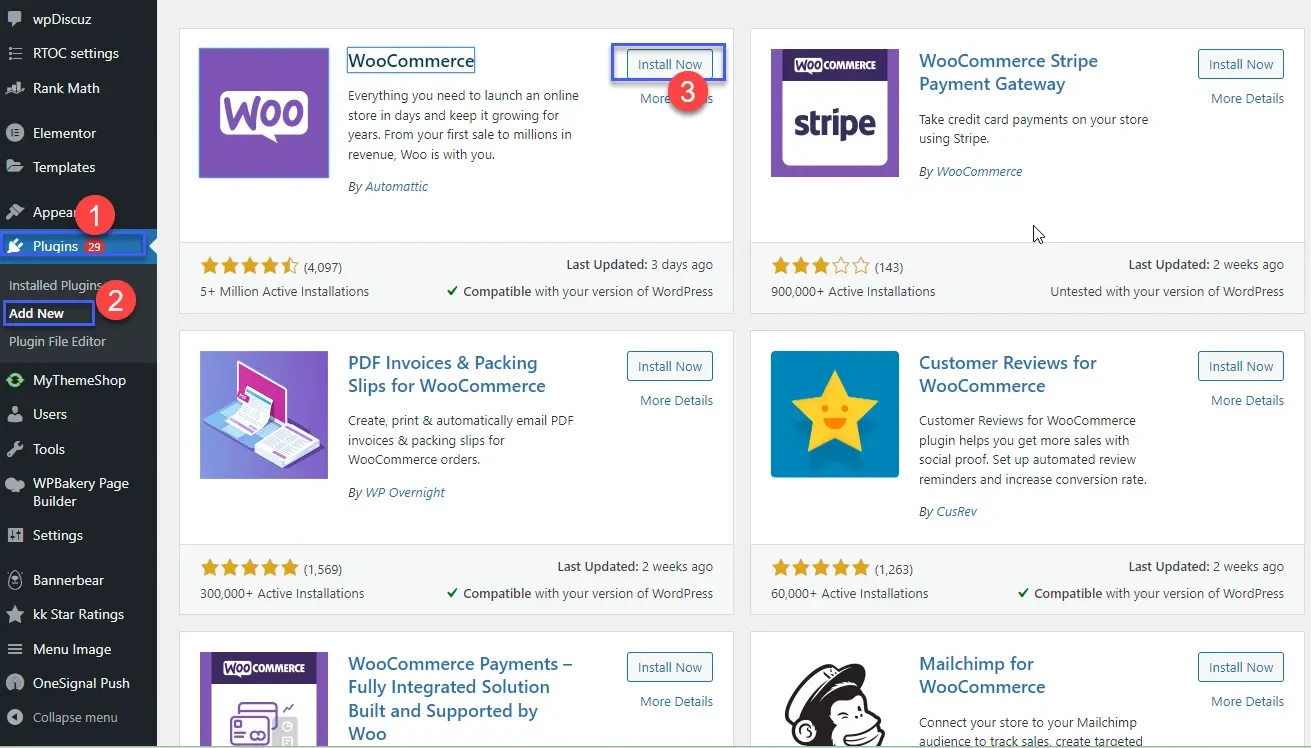
- Chi phí khởi đầu thấp: Vì WooCommerce là plugin miễn phí, chi phí ban đầu để xây dựng cửa hàng trực tuyến của bạn sẽ rất thấp (chủ yếu là chi phí hosting và tên miền).
- Dễ dàng quản lý: Giao diện quản trị đơn giản và trực quan giúp bạn dễ dàng thêm sản phẩm, quản lý đơn hàng và theo dõi hoạt động kinh doanh.
- Tính tùy biến cao: Bạn có thể tùy chỉnh giao diện và chức năng của cửa hàng theo ý muốn bằng cách sử dụng các theme và plugin.
- Phù hợp với nhiều loại hình kinh doanh: Dù bạn muốn bán sản phẩm vật lý, sản phẩm kỹ thuật số hay dịch vụ, WooCommerce đều có thể đáp ứng được.
So sánh WooCommerce với các nền tảng thương mại điện tử khác
Có nhiều nền tảng thương mại điện tử khác nhau như Shopify, Magento, OpenCart,… Mỗi nền tảng đều có những ưu và nhược điểm riêng. WooCommerce thường được lựa chọn bởi những người đã quen thuộc với WordPress, muốn tận dụng sự linh hoạt của WordPress hoặc muốn có toàn quyền kiểm soát website của mình.
Các bước chuẩn bị trước khi bắt đầu với WooCommerce
Đăng ký hosting và tên miền
Để website bán hàng của bạn có thể hoạt động trên internet, bạn cần có một hosting (nơi lưu trữ dữ liệu website) và một tên miền (địa chỉ website). Bạn có thể tìm kiếm các nhà cung cấp hosting uy tín tại Việt Nam và chọn gói hosting phù hợp với nhu cầu của mình. Hầu hết các nhà cung cấp hosting hiện nay đều hỗ trợ tốt WordPress.
Cài đặt WordPress
Nếu bạn chưa cài đặt WordPress, bạn cần thực hiện việc này trước khi cài đặt WooCommerce. Quá trình cài đặt WordPress thường khá đơn giản và hầu hết các nhà cung cấp hosting đều cung cấp công cụ cài đặt WordPress tự động. Bạn có thể tìm thấy rất nhiều hướng dẫn cài đặt WordPress trên internet.
Hướng dẫn chi tiết cách cài đặt và kích hoạt WooCommerce
Cài đặt plugin WooCommerce từ trang quản trị WordPress
Sau khi đã cài đặt WordPress thành công, bạn có thể cài đặt WooCommerce theo các bước sau:
- Đăng nhập vào trang quản trị WordPress của bạn (thường là yourdomain.com/wp-admin).
- Trong menu bên trái, di chuột qua mục Plugins và nhấp vào Add New.
- Trong hộp tìm kiếm ở góc trên bên phải, gõ “WooCommerce”.
- Bạn sẽ thấy plugin WooCommerce đầu tiên trong kết quả tìm kiếm. Nhấp vào nút Install Now.
- Sau khi cài đặt xong, nhấp vào nút Activate.
Chạy trình hướng dẫn thiết lập ban đầu của WooCommerce
Sau khi kích hoạt WooCommerce, bạn sẽ được chuyển hướng đến trình hướng dẫn thiết lập ban đầu. Trình hướng dẫn này sẽ giúp bạn cấu hình các thông tin cơ bản cho cửa hàng của mình:
- Store Details: Nhập địa chỉ cửa hàng, quốc gia và mã bưu điện.
- Industry: Chọn ngành nghề kinh doanh của bạn.
- Product Types: Chọn loại sản phẩm bạn sẽ bán (ví dụ: sản phẩm vật lý, sản phẩm kỹ thuật số).
- Business Details: Cho biết số lượng sản phẩm bạn dự định hiển thị và liệu bạn có đang bán hàng trên nền tảng khác không.
- Theme: WooCommerce sẽ gợi ý một số theme tương thích. Bạn có thể chọn một theme hoặc tiếp tục với theme hiện tại của mình.
Bạn có thể bỏ qua một số bước nếu muốn cấu hình sau này.

Làm quen với giao diện quản trị WooCommerce
Tổng quan về Dashboard WooCommerce
Sau khi hoàn tất trình hướng dẫn thiết lập, bạn sẽ thấy một mục “WooCommerce” mới trong menu bên trái của trang quản trị WordPress. Khi nhấp vào đó, bạn sẽ thấy Dashboard WooCommerce, nơi hiển thị các thông tin tổng quan về cửa hàng của bạn như tổng số đơn hàng, doanh thu, và các thống kê khác.
Giới thiệu các mục quan trọng trong menu WooCommerce
Trong menu “WooCommerce”, bạn sẽ thấy các mục sau:
- Home: Trang Dashboard tổng quan.
- Orders: Quản lý tất cả các đơn hàng của khách hàng.
- Customers: Xem và quản lý thông tin khách hàng.
- Reports: Xem các báo cáo về doanh số, khách hàng và các thông tin khác.
- Settings: Cấu hình các thiết lập chung cho cửa hàng WooCommerce.
- Status: Xem thông tin về hệ thống WooCommerce, các công cụ và nhật ký.
- Extensions: Truy cập WooCommerce Marketplace để khám phá và cài đặt thêm các tính năng.
Hướng dẫn các bước cơ bản để xây dựng website bán hàng với WooCommerce
Thiết lập cửa hàng (Store Setup)
Để cấu hình chi tiết cho cửa hàng của bạn, hãy vào WooCommerce -> Settings. Trang cài đặt WooCommerce được chia thành nhiều tab:
- General: Cấu hình địa chỉ cửa hàng, các tùy chọn chung như đơn vị tiền tệ, v.v.
- Products: Cài đặt liên quan đến sản phẩm như trang cửa hàng, đơn vị đo lường, đánh giá sản phẩm, v.v.
- Shipping: Cấu hình các tùy chọn vận chuyển.
- Payments: Thiết lập các phương thức thanh toán.
- Accounts & Privacy: Cài đặt liên quan đến tài khoản người dùng và quyền riêng tư.
- Emails: Tùy chỉnh các email WooCommerce gửi cho khách hàng và quản trị viên.
- Integration: Tích hợp với các dịch vụ khác (ví dụ: MaxMind).
- Advanced: Các tùy chọn nâng cao như trang giỏ hàng, thanh toán, tài khoản, API, v.v.
Hãy dành thời gian để xem xét và cấu hình các tùy chọn này cho phù hợp với cửa hàng của bạn.
Quản lý sản phẩm (Products)
Tạo sản phẩm mới
Để thêm sản phẩm vào cửa hàng của bạn, hãy vào Products -> Add New. Trang thêm sản phẩm bao gồm nhiều phần:
- Product name: Nhập tên sản phẩm.
- Description: Nhập mô tả chi tiết về sản phẩm.
- Product data: Đây là phần quan trọng nhất để thiết lập các thông tin về sản phẩm như loại sản phẩm (simple, grouped, external/affiliate, variable), giá, kho hàng, vận chuyển, thuộc tính (attributes) và các tùy chọn (variations).
- Product short description: Nhập mô tả ngắn gọn về sản phẩm, thường hiển thị bên cạnh hình ảnh sản phẩm.
- Product image: Tải lên hình ảnh chính của sản phẩm.
- Product gallery: Thêm các hình ảnh bổ sung cho sản phẩm.
- Product categories: Chọn danh mục cho sản phẩm.
- Product tags: Thêm các từ khóa liên quan đến sản phẩm.
Hãy nhập đầy đủ thông tin chi tiết và hình ảnh chất lượng cho sản phẩm của bạn.
Phân loại sản phẩm (Categories và Tags)
Product categories giúp bạn nhóm các sản phẩm tương tự lại với nhau, giúp khách hàng dễ dàng tìm kiếm và duyệt sản phẩm. Bạn có thể tạo và quản lý các danh mục sản phẩm trong mục Products -> Categories.
Product tags là các từ khóa giúp mô tả chi tiết hơn về sản phẩm. Khách hàng có thể sử dụng tags để tìm kiếm các sản phẩm cụ thể hơn. Bạn có thể tạo và quản lý tags trong mục Products -> Tags.
Thiết lập phương thức thanh toán (Payments)
Để khách hàng có thể thanh toán cho đơn hàng, bạn cần thiết lập các phương thức thanh toán. Vào WooCommerce -> Settings -> tab Payments. WooCommerce cung cấp sẵn một số phương thức thanh toán cơ bản như Direct Bank Transfer (chuyển khoản ngân hàng), Check Payments (thanh toán bằng séc) và Cash on Delivery (thanh toán khi nhận hàng). Để tích hợp các cổng thanh toán phổ biến tại Việt Nam như VNPay, Momo, ZaloPay, bạn cần cài đặt các plugin WooCommerce tương ứng. Bạn có thể tìm kiếm các plugin này trong mục Plugins -> Add New hoặc trên WooCommerce Marketplace. Sau khi cài đặt, bạn cần cấu hình các thông tin tài khoản của mình với cổng thanh toán đó trong mục WooCommerce -> Settings -> Payments.
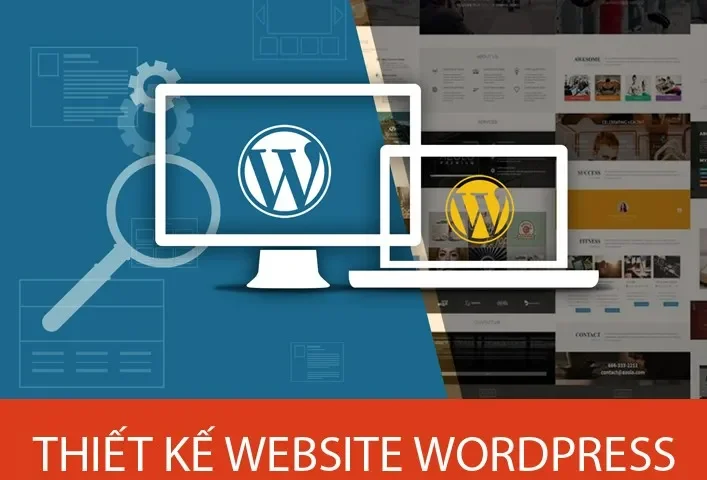
Thiết lập phương thức vận chuyển (Shipping)
Tương tự như phương thức thanh toán, bạn cần thiết lập các phương thức vận chuyển để khách hàng có thể chọn hình thức giao hàng phù hợp. Vào WooCommerce -> Settings -> tab Shipping. Tại đây, bạn có thể thêm các Shipping zones (khu vực vận chuyển) và các Shipping methods (phương thức vận chuyển) cho từng khu vực. Các phương thức vận chuyển phổ biến tại Việt Nam bao gồm Flat Rate (giá cố định), Free Shipping (miễn phí vận chuyển) và các plugin tích hợp với các dịch vụ vận chuyển như Viettel Post, Giao Hàng Nhanh, Giao Hàng Tiết Kiệm. Bạn có thể tìm kiếm và cài đặt các plugin này tương tự như cách cài đặt plugin thanh toán. Sau khi cài đặt, bạn cần cấu hình các tùy chọn vận chuyển và chi phí.
Quản lý đơn hàng (Orders)
Khi khách hàng đặt hàng trên website của bạn, các đơn hàng sẽ được hiển thị trong mục WooCommerce -> Orders. Tại đây, bạn có thể xem chi tiết đơn hàng, thay đổi trạng thái đơn hàng (ví dụ: Pending payment, Processing, Completed), thêm ghi chú, gửi email cho khách hàng và thực hiện các hành động khác liên quan đến đơn hàng.
Quản lý khách hàng (Customers)
Thông tin về khách hàng đã đăng ký tài khoản hoặc đặt hàng sẽ được lưu trữ trong mục WooCommerce -> Customers. Bạn có thể xem thông tin chi tiết của từng khách hàng, lịch sử mua hàng và các thông tin khác.
Tùy chỉnh giao diện website WooCommerce
Chọn theme WordPress tương thích với WooCommerce
Giao diện của website bán hàng của bạn sẽ được quyết định bởi theme WordPress bạn đang sử dụng. Mặc dù WooCommerce có thể hoạt động với hầu hết các theme WordPress, nhưng bạn nên chọn một theme được thiết kế đặc biệt để tương thích tốt với WooCommerce. Có rất nhiều theme miễn phí và trả phí tuyệt đẹp được thiết kế riêng cho WooCommerce, bạn có thể tìm kiếm trên WordPress.org hoặc các trang web bán theme uy tín.
Tùy chỉnh giao diện bằng WordPress Customizer
Sau khi cài đặt và kích hoạt một theme tương thích với WooCommerce, bạn có thể tùy chỉnh giao diện của website thông qua WordPress Customizer. Để truy cập Customizer, bạn vào Appearance -> Customize. Tại đây, bạn có thể thay đổi logo, màu sắc, font chữ, bố cục và nhiều tùy chọn khác tùy thuộc vào theme bạn đang sử dụng.
Mở rộng chức năng cho WooCommerce với Plugins
Giới thiệu về các plugin WooCommerce phổ biến
Một trong những điểm mạnh của WooCommerce là khả năng mở rộng vô tận thông qua các plugin. Có hàng ngàn plugin miễn phí và trả phí có sẵn để giúp bạn thêm các tính năng mới cho cửa hàng của mình, chẳng hạn như:
- Plugin hỗ trợ SEO: Yoast SEO, Rank Math.
- Plugin marketing: Mailchimp for WooCommerce, Omnisend.
- Plugin quản lý kho hàng: Stock Manager for WooCommerce.
- Plugin tạo chương trình khuyến mãi: Coupon Creator.
- Plugin tích hợp mạng xã hội: Social Media Share Buttons & Social Sharing Icons.
Bạn có thể tìm kiếm và cài đặt các plugin này trong mục Plugins -> Add New.
Cài đặt và quản lý plugins
Quá trình cài đặt và quản lý plugins tương tự như cách bạn đã cài đặt plugin WooCommerce. Sau khi cài đặt và kích hoạt plugin, bạn thường sẽ thấy một mục menu mới hoặc các tùy chọn cấu hình trong mục WooCommerce -> Settings.
Tối ưu hóa website WooCommerce cho SEO
Sử dụng plugin hỗ trợ SEO
Các plugin SEO như Yoast SEO hoặc Rank Math sẽ giúp bạn tối ưu hóa website WooCommerce của mình cho các công cụ tìm kiếm. Chúng cung cấp các công cụ để bạn tùy chỉnh tiêu đề SEO, meta description, tạo sitemap XML, quản lý canonical URLs và nhiều tính năng khác.
Tối ưu hóa trang sản phẩm và danh mục
Hãy đảm bảo rằng bạn viết mô tả sản phẩm chi tiết và hấp dẫn, sử dụng các từ khóa liên quan đến sản phẩm mà khách hàng có thể tìm kiếm. Tối ưu hóa hình ảnh sản phẩm bằng cách sử dụng tên file và thuộc tính alt text mô tả.
Câu chuyện thành công: Kinh nghiệm bán hàng hiệu quả với WooCommerce
Mình có một người bạn đã sử dụng WooCommerce để xây dựng một cửa hàng trực tuyến bán các sản phẩm thủ công. Ban đầu, bạn ấy chỉ có một vài đơn hàng mỗi tháng. Nhưng sau khi tối ưu hóa website WooCommerce của mình cho SEO, sử dụng các plugin marketing để quảng bá sản phẩm và cung cấp dịch vụ khách hàng tuyệt vời, cửa hàng của bạn ấy đã phát triển rất nhanh chóng và trở thành một nguồn thu nhập ổn định. WooCommerce thực sự là một nền tảng mạnh mẽ để bạn có thể hiện thực hóa giấc mơ kinh doanh online của mình.
Kết luận
Vậy là chúng ta đã cùng nhau đi qua các bước cơ bản để tạo một website bán hàng bằng WooCommerce. Mặc dù có thể có nhiều chi tiết hơn để khám phá, nhưng với hướng dẫn này, bạn đã có một nền tảng vững chắc để bắt đầu xây dựng cửa hàng trực tuyến của riêng mình. Hãy nhớ rằng, sự kiên trì và không ngừng học hỏi sẽ là chìa khóa dẫn đến thành công trong lĩnh vực thương mại điện tử. Chúc bạn thành công và bán được thật nhiều hàng nhé!